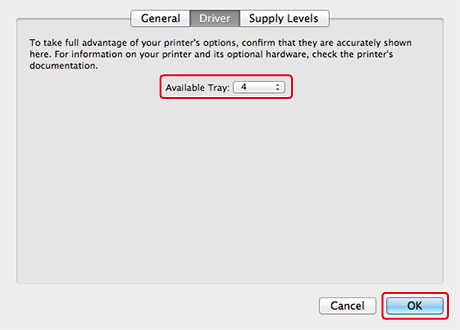Installation des bacs supplémentaires sur la machine
Pour charger plus de papier, installez les bacs supplémentaires. Vous devez configurer le pilote après l'installation.
-
Configuration des bacs supplémentaires pour le pilote d'imprimante Windows PCL
-
Configuration des bacs supplémentaires pour le pilote d'imprimante Windows XPS
-
Configuration des bacs supplémentaires pour le pilote d'imprimante Windows PS
-
Configuration des bacs supplémentaires pour le pilote d'imprimante MAC OS X
Installation des bac supplémentaires
|
Bac supplémentaire |
Cabinet |
Base de roulette |
|---|---|---|
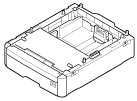
Numéro du modèle : N35110A |
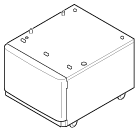
|
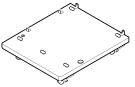
|
Remarque
Veillez à éteindre la machine et débrancher le cordon d'alimentation et tous les câbles avant d'installer le bac supplémentaire. L'installation du bac supplémentaire avec la machine mise sous tension peut causer un dysfonctionnement de la machine et du bac supplémentaire.
Combinaisons disponibles
|
Machine + Cabinet |
|
Machine + Bac supplémentaire + Cabinet |
|
Machine + Bac supplémentaire + Bac supplémentaire + Base de roulette |
|
Machine + Bac supplémentaire + Bac supplémentaire + Bac supplémentaire + Base de roulette |
Cette section décrit comment installer trois bac supplémentaires à titre d'exemple.
Si vous utilisez le cabinet, installez-le de la même manière.

|
Risque de blessure. |

|
|---|---|---|
|
Soulevez cette machine à 3, car elle a un poids d'environ 64 kg. |
||
-
Mettre la machine hors tension, puis débrancher le cordon d'alimentation et tous les câbles.
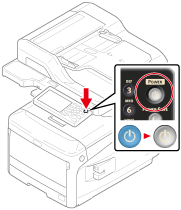
-
Empilez 3 bacs supplémentaires sur la base de roulette en alignant l'arrière de chacun d'eux.
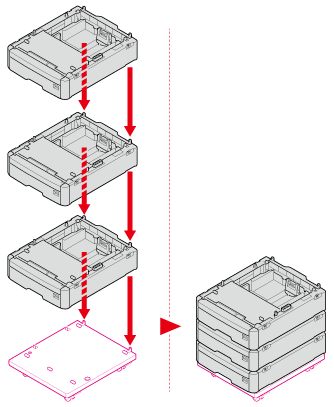
-
Vissez les bacs supplémentaires sur la base de roulette.
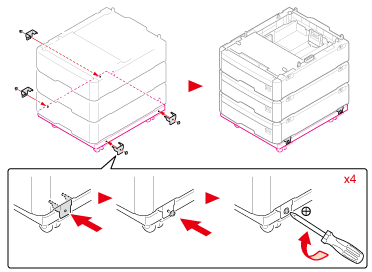
-
Joignez les bacs supplémentaires.
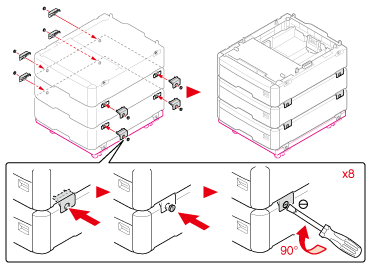
-
Placez la machine sur les bacs supplémentaires en l'alignant doucement sur les côtés arrière de la machine et des bacs supplémentaires.
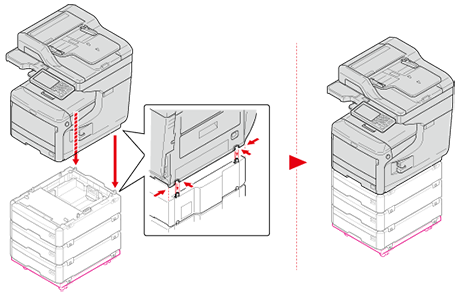
-
Assemblez la machine et les bac supplémentaires.
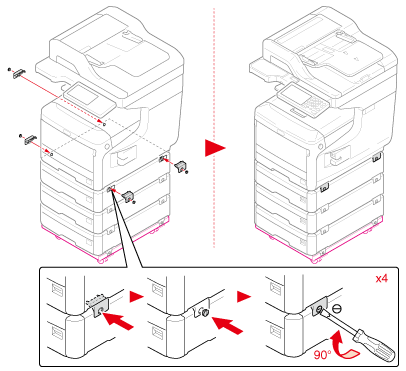
-
Verrouillez les roulettes.
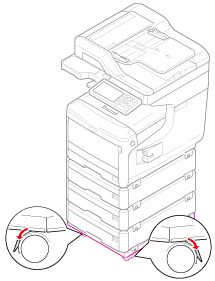
-
Installez les outils de protection.
Vous pouvez trouver des outils de protection sur les côtés gauche et droit de la base de la roulette et également deux outils à l'arrière. Retirez-les d'un coup, puis tournez-les dans le sens horaire à 90° jusqu'à entendre un clic.
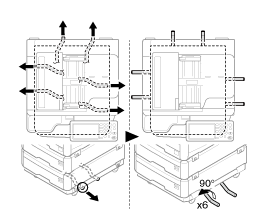
-
Brancher le cordon d'alimentation et les câbles débranchés.
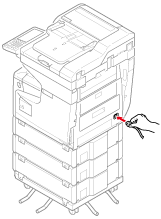
-
Appuyez sur le commutateur d'alimentation pendant environ une seconde.
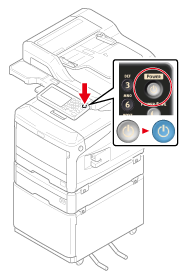
Quand la machine est sous tension, le voyant DEL du commutateur d'alimentation s'éclaire.
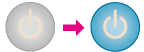
Remarque
-
Ne poussez pas la machine avec l'ADF ou le scanneur ouvert.
-
Ne retirez pas les cassettes en forçant.
-
Ne poussez pas la machine vers l'arrière lorsque les cassettes sont retirées.
-
Configuration du pilote d'imprimante
Si le bac supplémentaire est installé, configurez les bacs sur un pilote d'imprimante.
Remarque
-
Pour suivre cette procédure, vous devez vous connecter à l'ordinateur en tant qu'administrateur.
-
Si votre MAC OS applique les conditions suivantes, vous obtenez automatiquement les informations sur l'option installée, et il ne vous est pas demandé de configurer le pilote d'imprimante.
Si vous utilisez la connexion USB ou la connexion réseau avec Bonjour est utilisée et installez l'option sur la machine avant d'installer le pilote
-
Le pilote d'imprimante Windows XPS n'est pas disponible sur Windows Server 2003.
-
Vous devez enregistrer le pilote d'imprimante à l'avance sur l'ordinateur.
Configuration des bacs supplémentaires pour le pilote d'imprimante Windows PCL
-
Cliquez sur [Démarrer], puis sélectionnez [Périphériques et imprimantes].
-
Cliquez avec le bouton droit sur l'icône [OKI MC873], puis sélectionnez [OKI MC873 (PCL6)] dans [Propriétés de l'imprimante].
-
Sélectionnez l'onglet [Options du périphérique].
-
Saisissez le nombre de bacs, puis cliquez sur [OK].
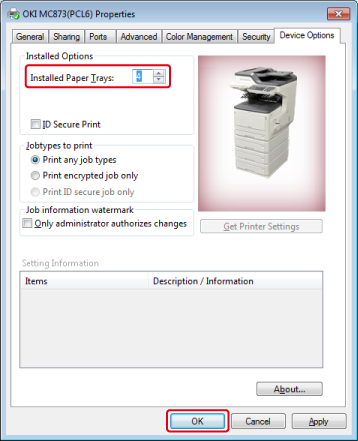
Mémo
Si vous utilisez une connexion réseau TCP/IP, cliquez sur [Obtenir les paramètres de l'imprimante] pour configurer automatiquement le pilote.
Configuration des bacs supplémentaires pour le pilote d'imprimante Windows XPS
-
Cliquez sur [Démarrer], puis sélectionnez [Périphériques et imprimantes].
-
Cliquez avec le bouton droit sur l'icône [OKI MC873], puis sélectionnez [OKI MC873 (XPS)] dans [Propriétés de l'imprimante].
-
Sélectionnez l'onglet [Device Options].
-
Saisissez le nombre de bacs, puis cliquez sur [OK].
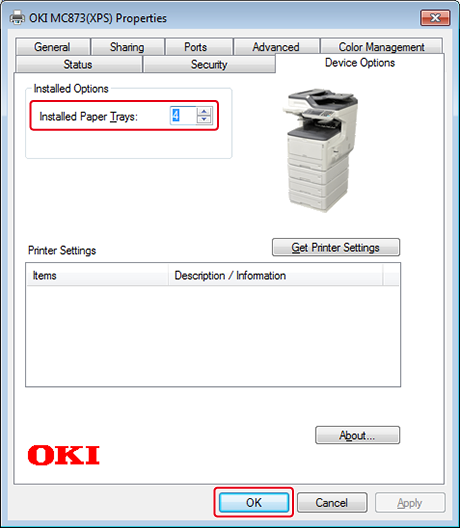
Configuration des bacs supplémentaires pour le pilote d'imprimante Windows PS
-
Cliquez sur [Démarrer], puis sélectionnez [Périphériques et imprimantes].
-
Cliquez avec le bouton droit sur l'icône [OKI MC873], puis sélectionnez [OKI MC873 (PS)] dans [Propriétés de l'imprimante].
-
Sélectionnez l’onglet [Paramètres du périphérique].
-
Sélectionnez [Obtenir automatiquement les options installées] pour [Options installables], puis cliquez sur [Configuration].
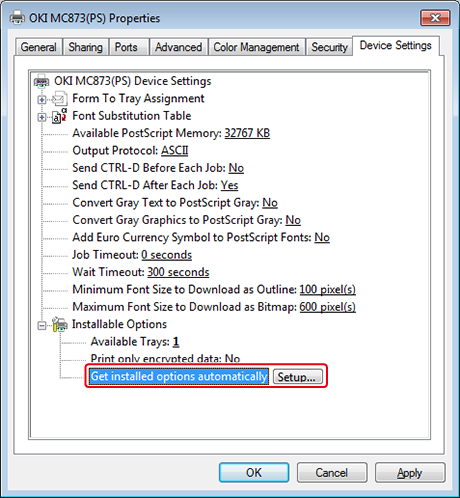
Mémo
Lorsque vous utilisez la connexion USB, sélectionnez le nombre total de bacs pour [Bacs disponibles] dans [Options installables].
-
Cliquez sur [OK].
Configuration des bacs supplémentaires pour le pilote d'imprimante MAC OS X
-
Sélectionnez [Préférences du système] dans le menu Apple.
-
Cliquez sur [Imprimer et numériser].
-
Sélectionnez la machine, puis cliquez sur [Options et Fournitures].
-
Sélectionnez l'onglet [Pilote].
-
Sélectionnez le nombre total de bacs pour [Bac disponible] et cliquez sur [OK].